Diagnostics Lightpath
Diagnostics Lightpath comprend plusieurs voyants sur différents composants internes et externes du serveur qui signalent le composant défaillant. Lorsqu'une erreur se produit, les voyants s'allument sur le panneau opérateur frontal à l'avant du serveur, puis sur le composant défaillant. Si vous les observez dans un ordre spécifique, vous pourrez identifier la source de l'erreur dans la plupart des cas.
Voyants Lightpath du panneau opérateur
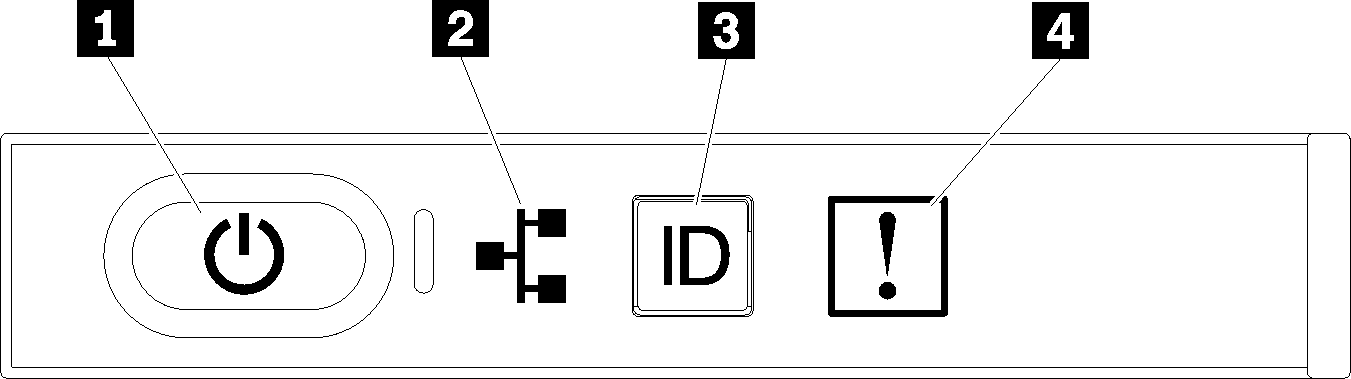
| Voyant | Description | Action |
|---|---|---|
| 1 Bouton et voyant d'alimentation | Indique l'état de l'alimentation du serveur. | Non utilisé pour la résolution des problèmes du serveur, au-delà d'indiquer l'état de l'alimentation. Pour plus d'informations, voir Panneau opérateur avant. |
| 2 Voyant d'activité réseau | Indique l'activité entre le serveur et le réseau local Ethernet. | Non utilisé pour la résolution des problèmes du serveur, au-delà d'indiquer l'état de l'activité du réseau. Pour plus d'informations, voir Panneau opérateur avant. |
| 3 Voyant d'ID du système (bleu) | Ce voyant sert de bouton de détection de présence. Vous pouvez utiliser Lenovo XClarity Controller pour allumer ce voyant à distance. | Ce voyant permet de localiser visuellement le serveur parmi d'autres serveurs. |
| 4 Voyant d'erreur système (ambre) | Voyant allumé : une erreur s'est produite. |
|
Voyants Lightpath arrière
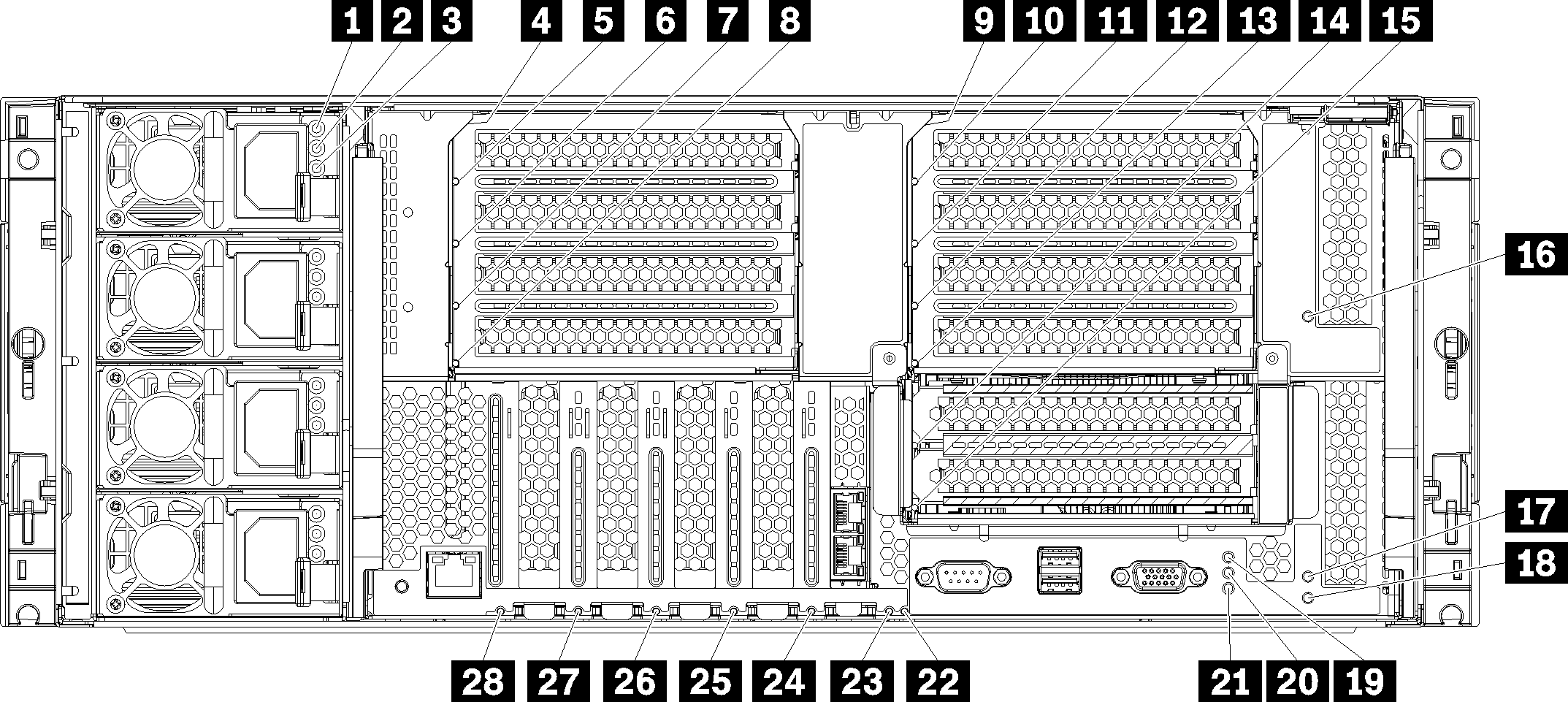
| Voyant | Description | Action |
|---|---|---|
| 1 Voyant de l'alimentation en courant alternatif du bloc d'alimentation (vert) | État de l'alimentation en courant alternatif du bloc d'alimentation. Pour obtenir la description détaillée des voyants de l'alimentation, voir Voyants de l’alimentation. | Pour une description des actions associées aux voyants de l'alimentation, voir Voyants de l’alimentation. |
| 2 Voyant de l'alimentation en courant continu du bloc d'alimentation (vert) | État de l'alimentation en courant continu du bloc d'alimentation. Pour obtenir la description détaillée des voyants de l'alimentation, voir Voyants de l’alimentation. | Pour une description des actions associées aux voyants de l'alimentation, voir Voyants de l’alimentation. |
| 3 Voyant d'erreur du bloc d'alimentation (jaune) | Indique un dysfonctionnement du bloc d'alimentation. Pour obtenir la description détaillée des voyants de l'alimentation, voir Voyants de l’alimentation. | Pour une description des actions associées aux voyants de l'alimentation, voir Voyants de l’alimentation. |
| 5, 6, 7, 8, 10, 11, 12, 13, 14, 15, 16, 17, 24, 25, 26, 27, 28 Voyants d'erreur d'adaptateur | Indique un dysfonctionnement de l'adaptateur associé. |
|
| 4, 9, 18 Voyants d'erreur de carte mezzanine | Indique un dysfonctionnement de la carte mezzanine associée ou d'un adaptateur installé sur la carte mezzanine. |
|
| 19 Voyant d'alimentation (vert) | Indique l'état de l'alimentation du serveur. | Non utilisé pour la résolution des problèmes du serveur, au-delà d'indiquer l'état de l'alimentation. Se reporter à la section Voyants de l'alimentation (1, 2 et 3) pour plus d'informations. |
| 20 Voyant d'ID du système (bleu) | Ce voyant sert de bouton de détection de présence. Vous pouvez utiliser Lenovo XClarity Controller pour allumer ce voyant à distance. | Ce voyant permet de localiser visuellement le serveur parmi d'autres serveurs. |
| 21 Voyant d'erreur système (ambre) | Indique qu'une erreur s'est produite. |
|
| 22 Voyant d'erreur 3 V (batterie du système) | Indique un dysfonctionnement ou une tension faible de la batterie du système 3 V (CR2032) dans le plateau d'E-S. |
|
| 23 Voyant d'erreur de la carte d'entrée-sortie | Indique un dysfonctionnement de la carte d'entrée-sortie ou d'un adaptateur installé sur la carte d'entrée-sortie. |
|